| [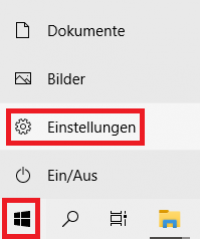](https://books.rz.tu-bs.de/uploads/images/gallery/2024-05/C47pej42un4x7xZF-8021x-01-windows.png) | Im Startmenü die **Einstellungen** öffnen. |
| [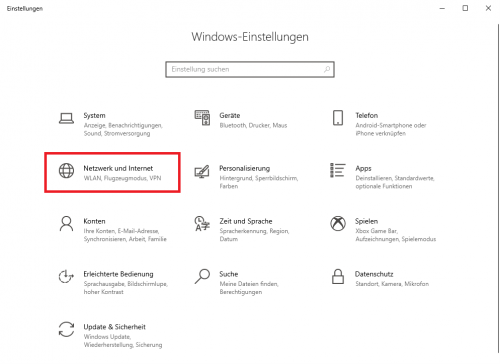](https://books.rz.tu-bs.de/uploads/images/gallery/2024-05/bMDHXlXS8YzxXJ7l-8021x-02-einstellungen.png) | Anschließend in den Einstellungen den Punkt **\[Netzwerk und Internet\]** auswählen. |
| [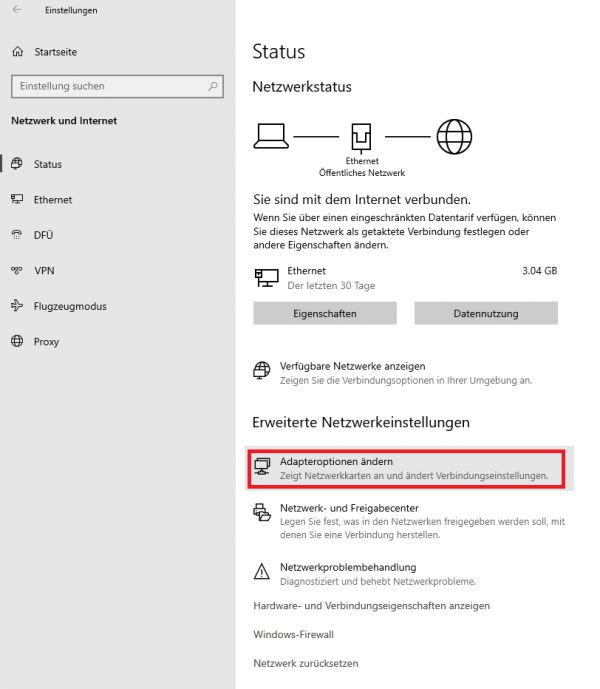](https://books.rz.tu-bs.de/uploads/images/gallery/2024-05/h5qgGjPIXW0Up6fT-8021x-03-adapter.png) | Hier in der linken Spalte entweder unter „Status“ oder unter „Ethernet“(auch LAN-Verbindung) die **\[Adapteroptionen ändern\]**. |
| [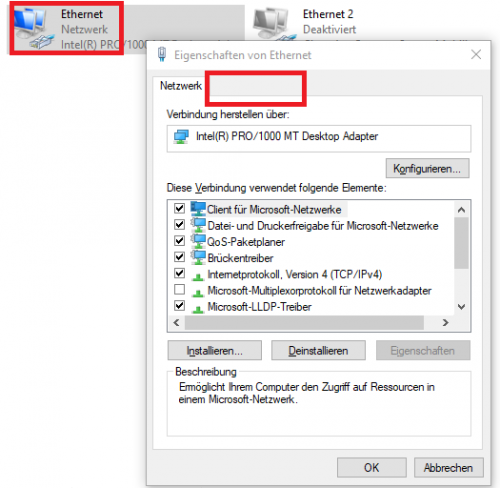](https://books.rz.tu-bs.de/uploads/images/gallery/2024-05/K0rvTxHM14ZSf9XI-8021x-04-eigenschaften.png) | Hier mit Rechtsklick auf dem Kabel-Netzwerkadapter die Eigenschaften auswählen. Fehlt hier im roten Kästchen der Punkt „Authentifizierung“, so muss der Diest aktiviert werden. (**Hinweis** diese Verbindung kann durchaus andere Namen haben, sollte aber mit einem Steckersymbol gekennzeichnet sein.) |
| [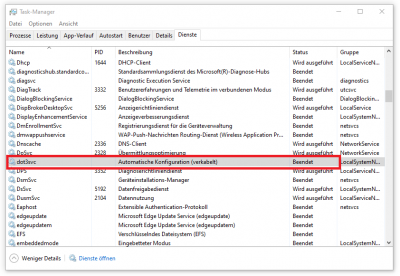](https://books.rz.tu-bs.de/uploads/images/gallery/2024-05/ho0gajb0nsXcP8SG-8021x-05-taskdienst.png) | Sollten Sie Administratorrechte haben, können Sie den Status direkt im Taskmanager verifizieren. |
| [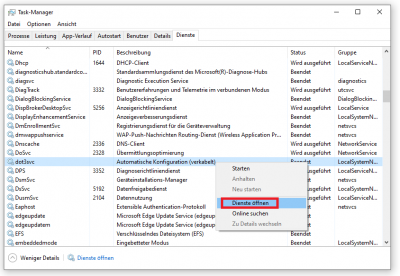](https://books.rz.tu-bs.de/uploads/images/gallery/2024-05/vAg7an7yuVBoWoZA-8021x-06-dienst01.png) | Hier ist es möglich zur Diensteverwaltung zu wechseln. |
| [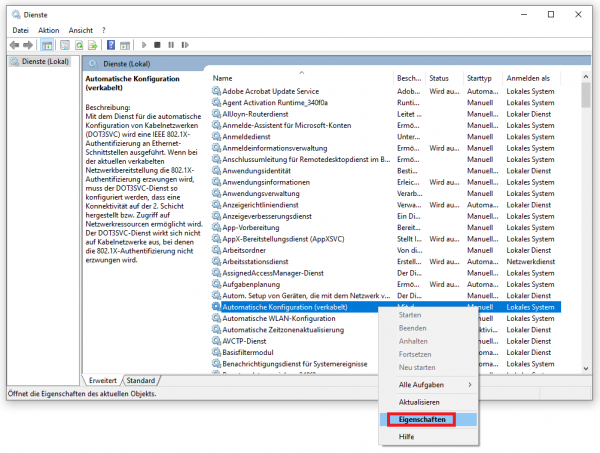](https://books.rz.tu-bs.de/uploads/images/gallery/2024-05/noUbA2T2uuQ1jzNm-8021x-07-dienst02.png) | **Hier werden zwingend Adminstratorrechte auf dem Gerät benötigt.** Kontaktieren Sie ggf. bitte den Admin/Koordinator Ihrer Organisationseineit. Auswahl des Dienstes **\[Automatische Konfiguration (verkabelt)\]** → **\[Eigenschaften\]** |
| [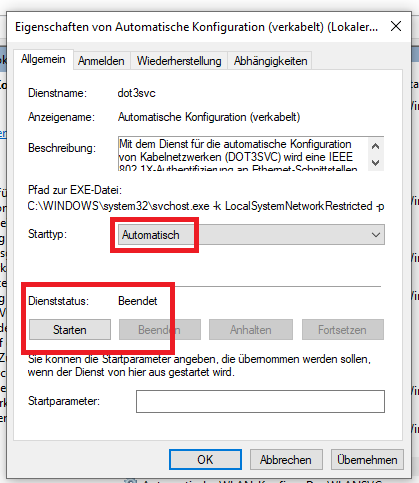](https://books.rz.tu-bs.de/uploads/images/gallery/2024-05/stIGVBOUq83Ptbbs-8021x-08-dienst03.png) | Wechsel auf Automatischen Start in der Auswahlliste und Start. |
| [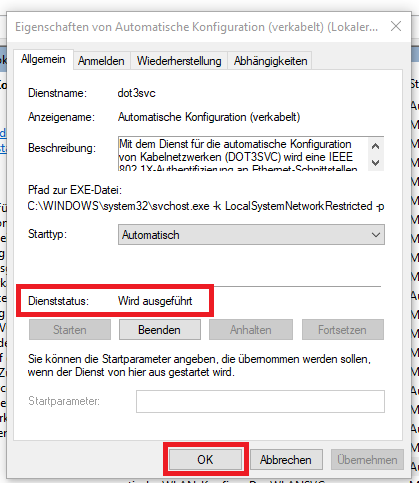](https://books.rz.tu-bs.de/uploads/images/gallery/2024-05/oh6NQsCT4aH6E41k-8021x-09-dienst04.png) | Verifizierung des Status des Dienstes und Bestätigen der Einstellungen mit **\[OK\]**. |
| [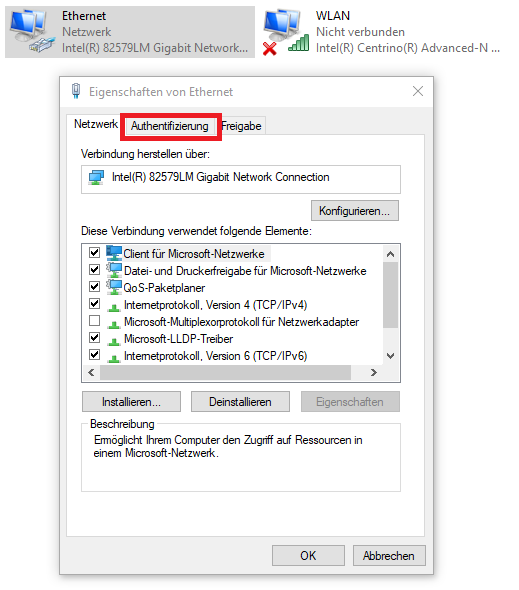](https://books.rz.tu-bs.de/uploads/images/gallery/2024-05/U4IAcql5m9ZtGxPG-8021x-10-konfig01.png) | Ist der o.g. Dienst aktiv können Sie in den Adaptereinstellungen die Konfiguration starten. Zur Erinnerung: **\[Startmenü\]** → **\[Einstellungen\]** → **\[Netzwerk und Internet\]** → **\[Status\]** → **\[Adapteroptionen ändern\]** → Rechtsklick auf **\[LAN-Adapter\]**. Auch hier werden für die erste Einrichtung Admin-Rechte benötigt. Die Zugangsdaten werden dann vom Benutzer bei Verbindung mit dem Netzwerk eingegeben. |
| [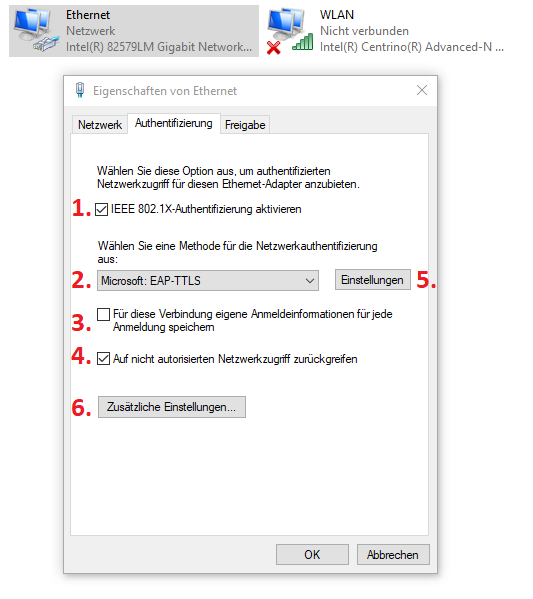](https://books.rz.tu-bs.de/uploads/images/gallery/2024-05/euGGBgtfrQnUnEsb-8021x-11-konfig02.png) | Die Einstellungen in den Punkten 1-4 bitte übernehmen und anschließend in Punkten 5 und 6 anschließend die folgenden Einstellungen vornehmen. Sollen die Anmeldeinformationen für alle Verbindungen hinterlegt werden, bitte in Punkt 3 aktivieren. |
| [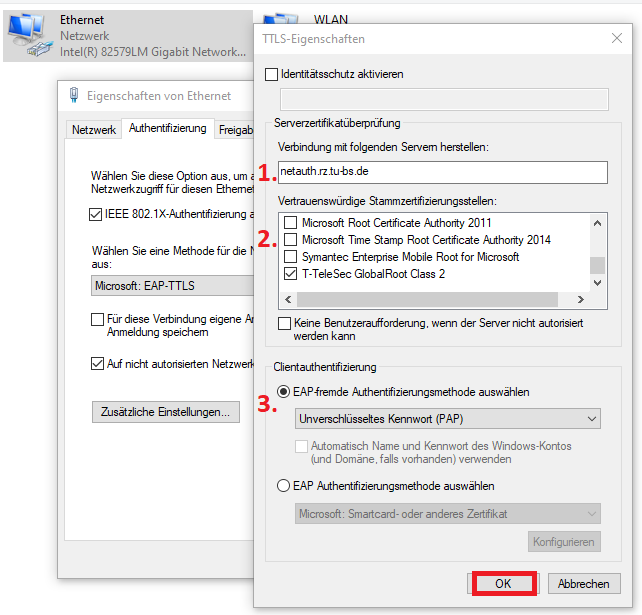](https://books.rz.tu-bs.de/uploads/images/gallery/2024-05/0K1WR4kxCSSei5dA-8021x-12-konfig03.png) | Zu Punkt 5: Identitätsschutz möglich aber zwingend nicht notwendig. 1\. Server netauth.rz.tu-bs.de 2\. Stammzertifikatsstellen „T-Telesec GlobalRoot Class 2“ und „AAA Certificate Services“ 3\. PAP Kennwort |
| [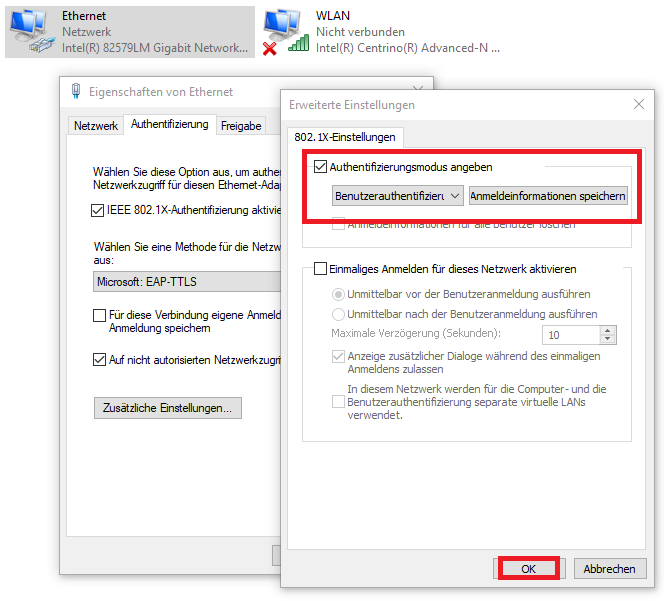](https://books.rz.tu-bs.de/uploads/images/gallery/2024-05/1Mq3U9DKQfCnN2KX-8021x-13-konfig04.png) | Zu Punkt 6: Benutzerauthentifizierung auswählen, Hier können direkt Zugangsdaten hinterlegt werden. |
| [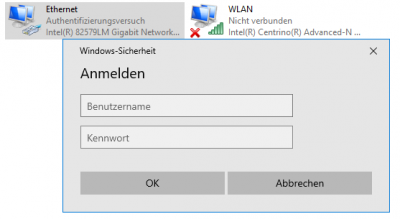](https://books.rz.tu-bs.de/uploads/images/gallery/2024-05/WQXmLGhMZQ5Jvzpb-8021x-14-abfrage.png) | In der Regel werden diese aber auch bei der ersten Verbindung mit dem Netzwerk abgefragt. Hier bitte analog zur eduroam Konfiguration bei Benutzername ihre TUBS-ID gefolgt von "@tu-braunschweig.de" (z.B. "maxmuste@tu-braunschweig.de") oder nur die TUBS-ID mit dem normalen Passwort der TU Braunschweig eintragen. |
| **[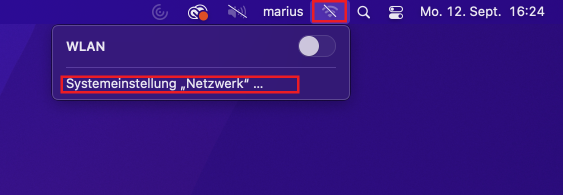](https://books.rz.tu-bs.de/uploads/images/gallery/2024-05/T5ByIZfQmSjq3JJg-8021x-macos-01.png)** | **\[Systemeinstellungen Netzwerk\]** öffnen. |
| [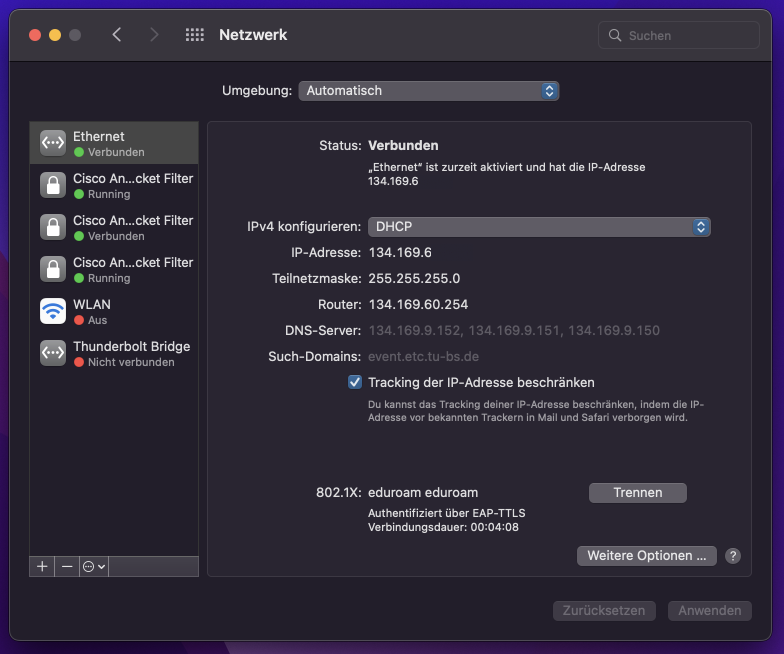](https://books.rz.tu-bs.de/uploads/images/gallery/2024-05/iiXiPVcAxT5KoTqD-8021x-macos-02.png) | Unten erkennen Sie das verwendete Profil. |
| [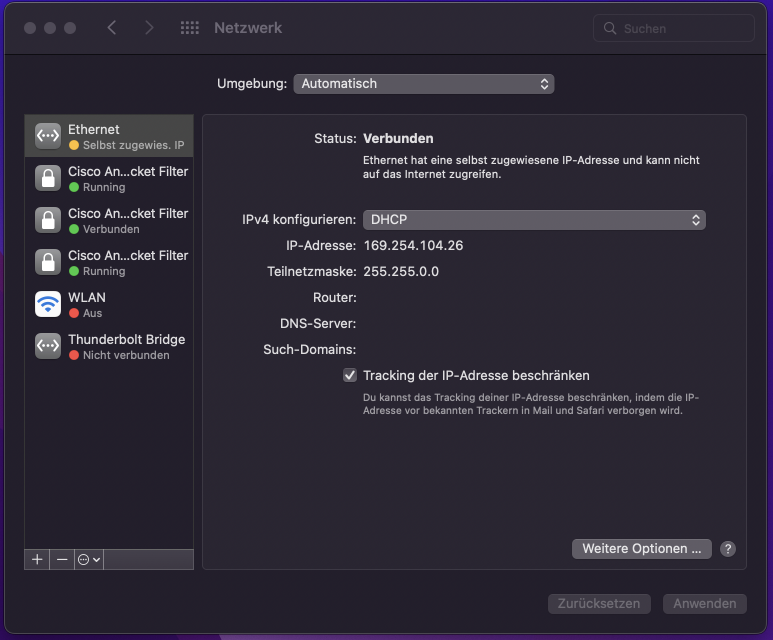](https://books.rz.tu-bs.de/uploads/images/gallery/2024-05/01zwBvd9R1hS1qLz-8021x-macos-03.png) | Sollten Sie noch keine solche Konfiguration haben, wird der Status entsprechend so aussehen: Ethernet ist zwar als verbunden markiert wird aber nicht akzeptiert und hat eine ungültige lokale IP-Adresse. |
| [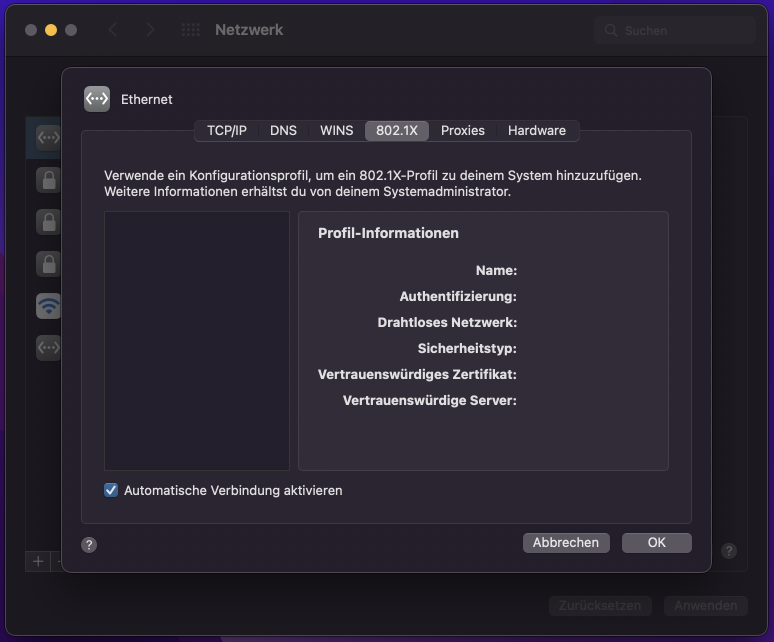](https://books.rz.tu-bs.de/uploads/images/gallery/2024-05/2Um0T7WEnmYpVfOn-8021x-macos-04.png) | Die 802.1x Einstellungen sind leer, es wird auf ein Konfigurationsprofil verwiesen. |
| [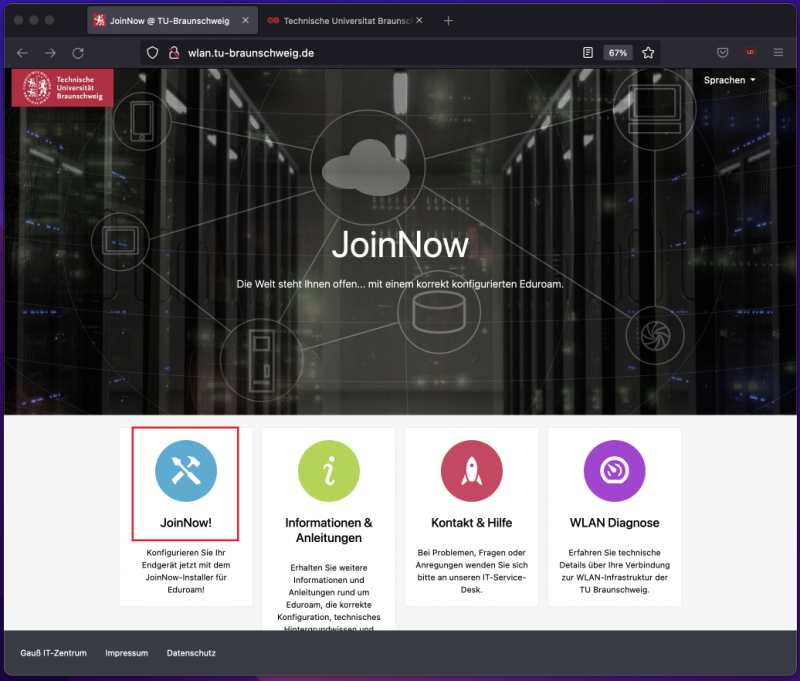](https://books.rz.tu-bs.de/uploads/images/gallery/2024-05/rVPui3m4shT2R3oN-8021x-macos-05.png) | Dieses Profil können Sie z.B. von der [Website JoinNow](http://wlan.tu-braunschweig.de/ "http://wlan.tu-braunschweig.de") oder dem Administrator/ Koordinator Ihrer Organisationseinheit erhalten. Sollten Sie zu diesem Zeitpunkt keine weitere Netzwerkverbindung haben, können Sie sich auch vorübergehend im unverschlüsseltem Netzwerk tubs-guest anmelden. |
| [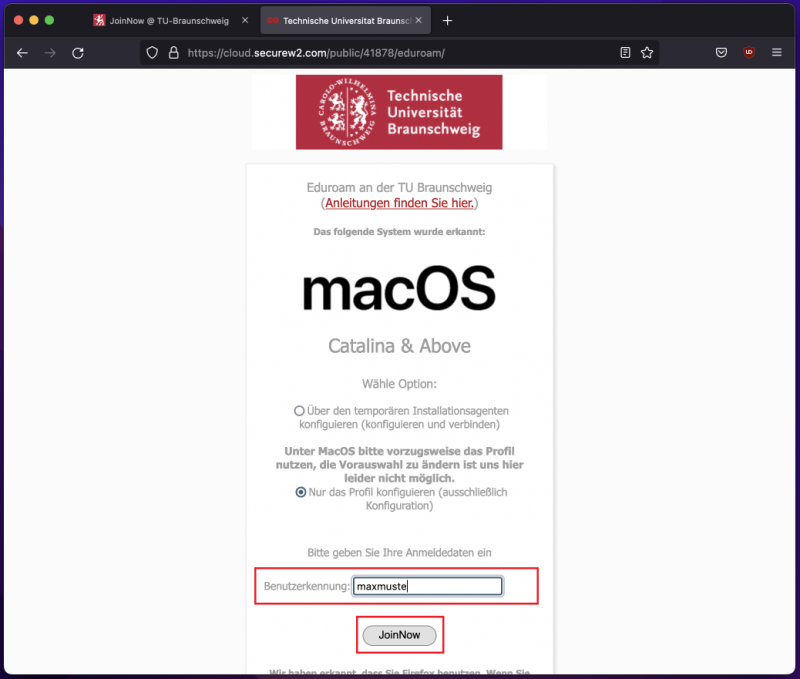](https://books.rz.tu-bs.de/uploads/images/gallery/2024-05/qewV6PvHbnvSxahT-8021x-macos-06.png) | Auswahl des Konfigurationsprofils und Eingabe der Benutzerkennung → JoinNow |
| [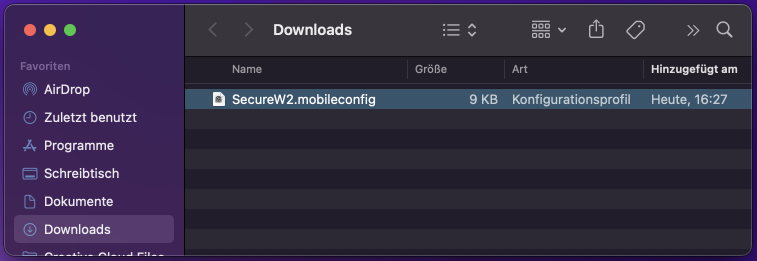](https://books.rz.tu-bs.de/uploads/images/gallery/2024-05/MvTcjIlowI7ewcgX-8021x-macos-07.png) | Konfigurationsprofil im Downloadverzeichnis ausführen. |
| [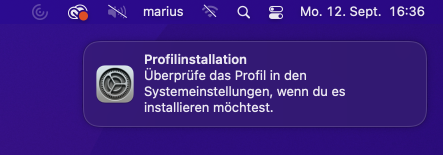](https://books.rz.tu-bs.de/uploads/images/gallery/2024-05/p0TGSfCw1d2rwMfH-8021x-macos-08.png) | Dialog zum Profil-Hinzufügen. |
| **[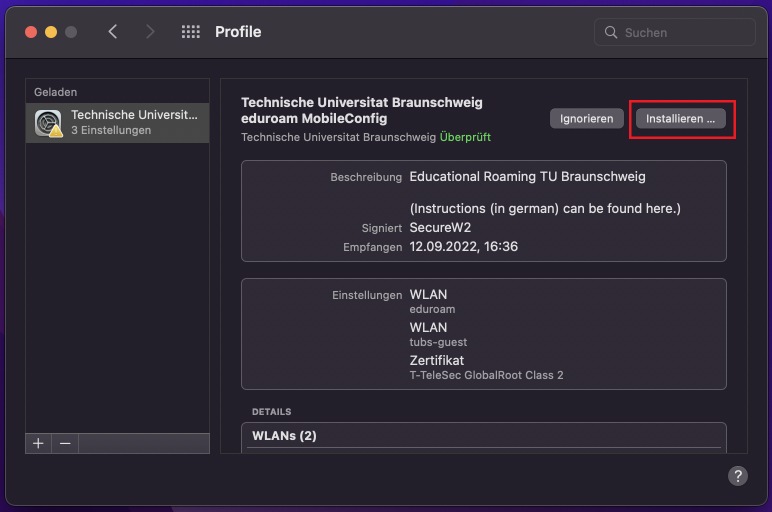](https://books.rz.tu-bs.de/uploads/images/gallery/2024-05/zmKcPSYIxKhHpWGK-8021x-macos-09.png)** | **\[Systemeinstellungen\]** → **\[Profile\]** Dort das Konfigurationsprofil installieren. |
| [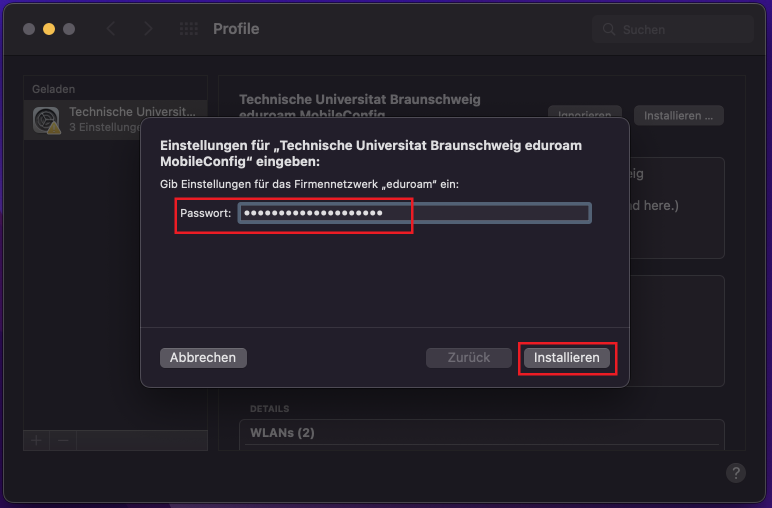](https://books.rz.tu-bs.de/uploads/images/gallery/2024-05/tEaFcD3Mm5ga7Kq0-8021x-macos-10.png) | Das Passwort für die TUBS-ID angeben und eine Administratorabfrage im darauffolgenden Dialog bestätigen. |
| [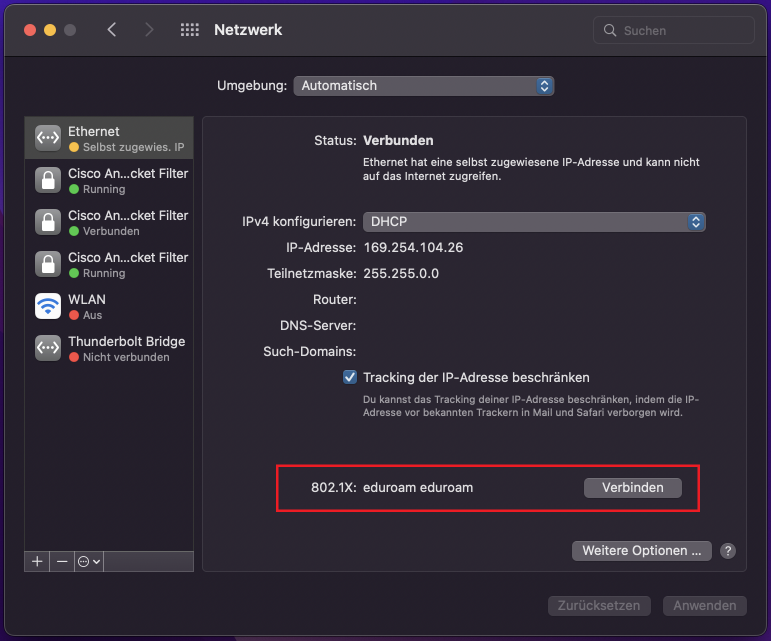](https://books.rz.tu-bs.de/uploads/images/gallery/2024-05/YISnVC6T4mFpvvvG-8021x-macos-11.png) | **\[Systemeinstellungen\]** → **\[Netzwerk\]** Hier kann nun die Verbindung mit dem Konfigurationsprofil mit Klick auf **\[Verbinden\]** bestätigt werden. |
| [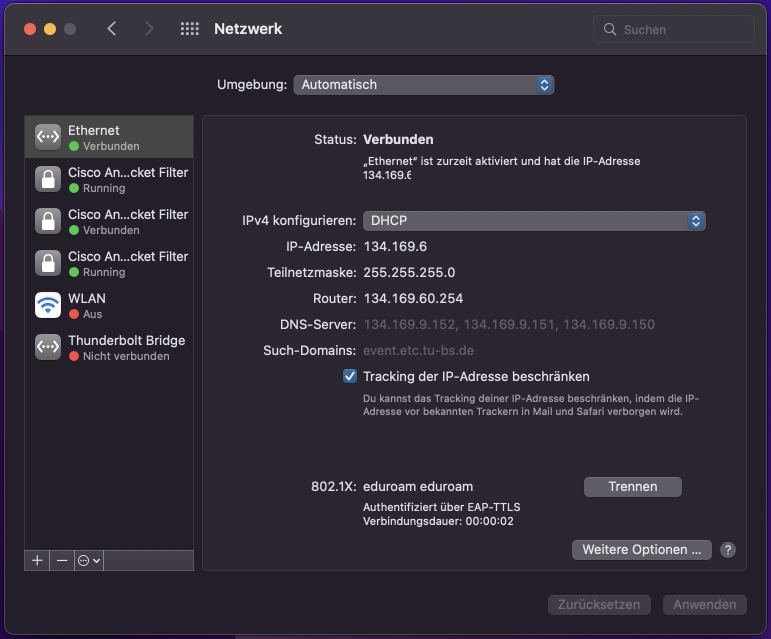](https://books.rz.tu-bs.de/uploads/images/gallery/2024-05/fmtuEeebuNVQMcnh-8021x-macos-12.png) | Erfolg! |
Was ausdrücklich **nicht** passieren darf, ist der **Austausch von Daten über Wechselmedien** (USB-Sticks und co.) ohne Überprüfung auf Kompromittierung mit aktuellen Virenscannern etc.
#### Kann ich dann aus dem "Alt-Netzwerk" z.B auf Netzlaufwerke zugreifen (Isilon)? Nein. Das darf so nicht umgesetzt werden, weil das den ganzen Aufwand zur Kapselung wieder in Frage stellt. Die Daten sollten immer nur auf einer Datenschleuse (s.o.) abgelegt werden, die z.B. in beiden Welten steht und auf der ein Virenscanner läuft, der die Transferdaten in beide Richtungen prüft. #### Habe ich von dort aus Zugang zum Internet? Nein. Ziel der Kapselung ist die beidseitige Trennung der nicht supporteten Systeme vom Rest der IT. #### Kann man mittels Fernwartprogrammen wie Rustdesk (ähnlich Teamviewer, aber Open Source) auf die Altgeräte zugreifen? Jein. Sinnvoll ist dies eigentlich nur über den Weg der Datenschleuse (s.o.), die dann in jedem Fall mit beiden Netzen verbunden sein muss. Als Software-Lösung können hier z.B. die OpenSource Software https://guacamole.apache.org/ (Linux) in Frage kommen.